微课录制的方法与技巧共24页
教师要如何才能录制出优秀的微课程
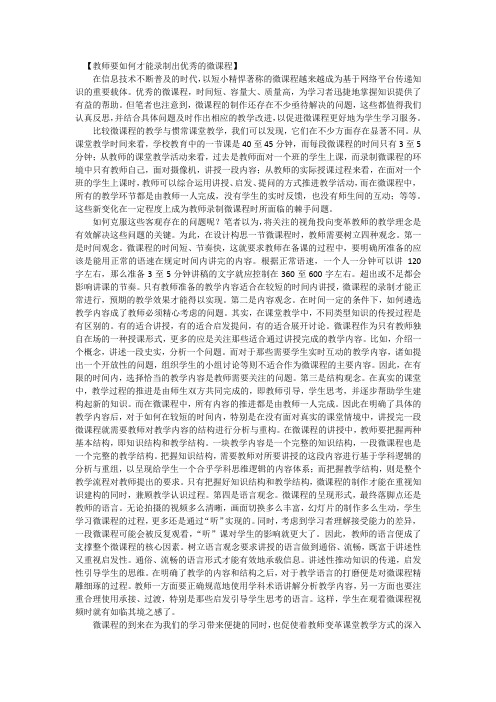
【教师要如何才能录制出优秀的微课程】在信息技术不断普及的时代,以短小精悍著称的微课程越来越成为基于网络平台传递知识的重要载体。
优秀的微课程,时间短、容量大、质量高,为学习者迅捷地掌握知识提供了有益的帮助。
但笔者也注意到,微课程的制作还存在不少亟待解决的问题,这些都值得我们认真反思,并结合具体问题及时作出相应的教学改进,以促进微课程更好地为学生学习服务。
比较微课程的教学与惯常课堂教学,我们可以发现,它们在不少方面存在显著不同。
从课堂教学时间来看,学校教育中的一节课是40至45分钟,而每段微课程的时间只有3至5分钟;从教师的课堂教学活动来看,过去是教师面对一个班的学生上课,而录制微课程的环境中只有教师自己,面对摄像机,讲授一段内容;从教师的实际授课过程来看,在面对一个班的学生上课时,教师可以综合运用讲授、启发、提问的方式推进教学活动,而在微课程中,所有的教学环节都是由教师一人完成,没有学生的实时反馈,也没有师生间的互动;等等。
这些新变化在一定程度上成为教师录制微课程时所面临的棘手问题。
如何克服这些客观存在的问题呢?笔者以为,将关注的视角投向变革教师的教学理念是有效解决这些问题的关键。
为此,在设计构思一节微课程时,教师需要树立四种观念。
第一是时间观念。
微课程的时间短、节奏快,这就要求教师在备课的过程中,要明确所准备的应该是能用正常的语速在规定时间内讲完的内容。
根据正常语速,一个人一分钟可以讲120字左右,那么准备3至5分钟讲稿的文字就应控制在360至600字左右。
超出或不足都会影响讲课的节奏。
只有教师准备的教学内容适合在较短的时间内讲授,微课程的录制才能正常进行,预期的教学效果才能得以实现。
第二是内容观念。
在时间一定的条件下,如何遴选教学内容成了教师必须精心考虑的问题。
其实,在课堂教学中,不同类型知识的传授过程是有区别的。
有的适合讲授,有的适合启发提问,有的适合展开讨论。
微课程作为只有教师独自在场的一种授课形式,更多的应是关注那些适合通过讲授完成的教学内容。
新手必学微课制作和设计发-纯录制法

与其他微课制作者交流合作,互相学习借鉴,共同成长。
对未来的展望
1 2 3
技术创新
随着虚拟现实、增强现实等新技术的普及,未来 的微课将更加沉浸式、交互式,为学习者提供更 加丰富多样的学习体验。
跨领域融合
未来的微课将更加注重跨领域融合,如教育与娱 乐、科学与艺术等,为学习者提供更加全面的知 识体系。
内容不完整
在录制前先写好大纲或脚本,确保内 容完整。
缺乏互动性
在讲解过程中穿插互动环节,提高观 众参与度。
缺乏个人风格
在录制过程中展现个人风格和特点, 使微课更具特色。
06
总结与展望
微课制作的重要性和趋势
重要性
随着在线教育的兴起,微课已成为一种重要的学习资源。对 于新手来说,掌握微课制作和设计的方法对于提升个人品牌 、分享知识技能、提高学习效率等方面都具有重要意义。
微课特点
时间短、内容精炼、知识 点明确、便于传播和学习 。
适用范围
适用于各种学科和知识领 域,是教师和学习者进行 知识分享、传播和交流的 重要工具。
微课制作工具
录屏软件
如Camtasia、 ScreenFlow等,可以录制 电脑屏幕和声音。
手机录制
使用手机录制,简单易行 ,但需要注意画面稳定性 和声音清晰度。
个性化定制
未来的微课将更加注重个性化定制,根据学习者 的需求和特点,为其量身定制符合其需求的学习 资源。
感谢您的观看
THANKS
配色与排版
注重课件的配色和排版,确保视觉效果舒适、易读。
动画与过渡
合理使用动画和过渡效果,提升课件的生动性和吸引力。
04
案例分享与实战演练
优秀微课案例解析
录课的方法和技巧

录课的方法和技巧一、录课设备1. 摄像头要选择高清的摄像头,如果是电脑自带的摄像头像素不够高,可以考虑外接一个。
现在市面上有很多性价比高的摄像头可供选择。
摄像头的位置要调整好,确保能够拍摄到自己和需要展示的教学材料,比如黑板或者电子白板等,而且角度要合适,不能有阴影。
2. 麦克风一个好的麦克风是非常重要的,它能保证声音的清晰。
可以选择电容式麦克风,它对声音的捕捉比较灵敏。
要注意麦克风的设置,避免出现杂音或者回音。
在测试的时候要多调整一下位置和音量设置。
3. 电脑电脑的配置要能够满足录课软件的运行要求,尤其是在处理视频和音频的时候不能卡顿。
要保证电脑有足够的存储空间来存储录制的课程文件。
二、录课环境1. 光线光线要充足且均匀,避免出现过亮或者过暗的区域。
可以使用自然光和灯光相结合的方式。
如果是在室内,要避免窗户的光线直射摄像头,可以使用窗帘来调节光线。
2. 背景背景要简洁干净,不要有太多杂物,以免分散学生的注意力。
可以选择纯色的背景布或者使用书架等作为背景,但要整理整齐。
3. 噪音要选择一个相对安静的环境来录课,避免有外界的噪音干扰,比如机器声、人声等。
可以关闭门窗,使用隔音设备如果有的话。
三、录课软件1. 功能要选择功能齐全的录课软件,比如能够录制屏幕、摄像头画面,能够添加字幕,能够编辑视频等。
有些软件还具有直播功能,如果有需要也可以考虑。
2. 操作难度软件的操作要简单易懂,不要过于复杂,否则会浪费很多时间在学习软件的使用上。
可以先试用一下不同的软件,然后选择最适合自己的。
3. 兼容性要确保软件与自己的电脑系统和设备兼容,比如有些软件只支持Windows系统,有些则支持多种系统。
四、录课内容准备1. 教学材料要准备好教学课件、教案、练习题等教学材料。
教学课件要简洁明了,内容准确,图片和文字要搭配合理。
教案要详细,包括教学目标、教学重难点、教学方法、教学过程等内容。
2. 讲解内容要对讲解的内容非常熟悉,做到心中有数。
【优质文档】微课录制步骤word版本 (7页)
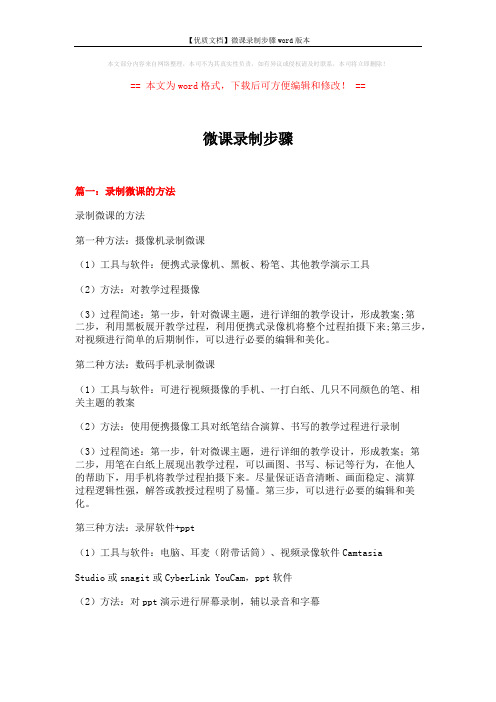
本文部分内容来自网络整理,本司不为其真实性负责,如有异议或侵权请及时联系,本司将立即删除!== 本文为word格式,下载后可方便编辑和修改! ==微课录制步骤篇一:录制微课的方法录制微课的方法第一种方法:摄像机录制微课(1)工具与软件:便携式录像机、黑板、粉笔、其他教学演示工具(2)方法:对教学过程摄像(3)过程简述:第一步,针对微课主题,进行详细的教学设计,形成教案;第二步,利用黑板展开教学过程,利用便携式录像机将整个过程拍摄下来;第三步,对视频进行简单的后期制作,可以进行必要的编辑和美化。
第二种方法:数码手机录制微课(1)工具与软件:可进行视频摄像的手机、一打白纸、几只不同颜色的笔、相关主题的教案(2)方法:使用便携摄像工具对纸笔结合演算、书写的教学过程进行录制(3)过程简述:第一步,针对微课主题,进行详细的教学设计,形成教案;第二步,用笔在白纸上展现出教学过程,可以画图、书写、标记等行为,在他人的帮助下,用手机将教学过程拍摄下来。
尽量保证语音清晰、画面稳定、演算过程逻辑性强,解答或教授过程明了易懂。
第三步,可以进行必要的编辑和美化。
第三种方法:录屏软件+ppt(1)工具与软件:电脑、耳麦(附带话筒)、视频录像软件CamtasiaStudio或snagit或CyberLink YouCam,ppt软件(2)方法:对ppt演示进行屏幕录制,辅以录音和字幕(3)过程简述:第一步,针对所选定的教学主题,搜集教学材料和媒体素材,制作PPT课件;第二步,在电脑屏幕上同时打开视频录像软件和教学PPT,执教者带好耳麦,调整好话筒的位置和音量,并调整好PPT界面和录屏界面的位置后,单击“录制桌面”按钮,开始录制,执教者一边演示一边讲解,可以配合标记工具或其他多媒体软件或素材,尽量使教学过程生动有趣。
第三步,对录制完成后的教学视频进行必要的处理和美化。
第四种方法:手写板+录屏软件+ppt(1)工具与软件:屏幕录像软件,如Camtasia Studio、snagit或CyberLink YouCam等,手写板、麦克风、画图工具,如Windows自带绘图工具(2)方法:通过手写板和画图工具对教学过程进行讲解演示,并使用屏幕录像软件录制。
微课录制的基本操作介绍
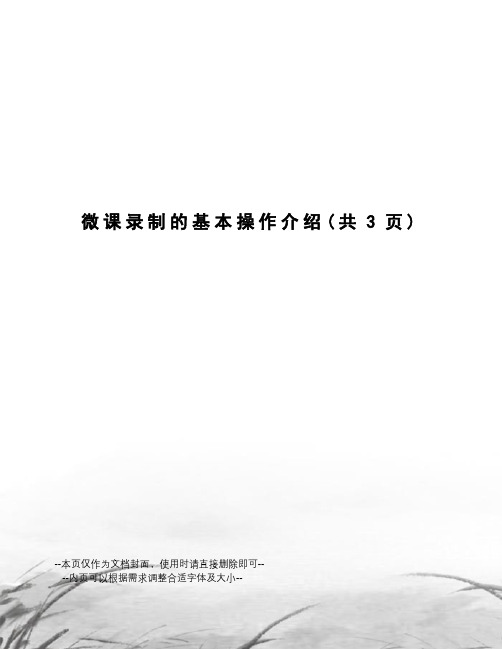
微课录制的基本操作介绍(共3页)--本页仅作为文档封面,使用时请直接删除即可----内页可以根据需求调整合适字体及大小--微课录制的基本操作介绍录制前的准备:做三件事:调整屏幕分辨率、设置录音音频、连接摄像头屏幕分辨率的调整:右击屏幕空白处→单击快捷菜单中的“属性”→选择“设置”页面→调整分辨率为1024*768 (800*600)→确定。
音频设置:右击桌面右下角任务栏中的喇叭图标→单击“调整音频属性”→选择“音频”页面→单击“录音”中的“音量”→勾选“选项”中的“高级控制”→将麦克风音量调整到最大→单击“高级”→勾选“麦克风加强”→关闭→关闭→确定当在屏幕右下角看不到“音量”图标时:单击“开始”→设置→控制面板→双击“声音与音频设备”→勾选“音量”中的“将音量图标放入任务栏”→同上操作。
可选项):直接连接购置的摄像头到计算机上面即可。
图片、声音、视频媒体的导入:当编辑对象时,如果需要外部的媒体对象(音频、视频、图像),使用导入媒体功能。
单击“任务列表”中“添加”中的“导入媒体”→选择媒体对象的位置→选中媒体对象→单击“打开”注意:导入的媒体,存放在“剪辑箱”中。
媒体文件添加到时间轴就被使用。
媒体文件必须添加到时间轴上使用才可以进行编辑。
媒体的删除:右击媒体对象→单击快捷菜单中的“从……中删除” / 或直接选中媒体对象→单击键盘上的“delete”键。
用CS录制微课时,要区分以什么身份做什么事情。
明白了这个,微课制作就比较简单了。
一般情况下,我们有三重身份:摄像师、老师、视频编辑师首先,摄像师:拿出录像机(单击CS任务列表中的“录制屏幕”)→检查是否全屏(单击弹出的工具面板中的Full Screen)→检查摄像头是否打开(Camera)→检查录音是否打开(Audio)→开始录像(单击rec)或者直接按“F9”键记住一组快捷键:F9:开始/暂停;F10:结束录制。
正在录制的标志:桌面右下角任务栏中有一个红色的图标在闪烁。
微课录制方法

微课录制方法微课是一种通过视频形式传递知识的教学方式,它具有灵活性强、便于传播和学习的特点,因此在教育领域得到了广泛的应用。
而微课的录制方法对于教师和教学者来说是非常重要的,下面将介绍一些微课录制的方法。
首先,选择合适的录制工具是非常重要的。
目前市面上有很多专业的微课录制软件,如Camtasia、Adobe Captivate等,这些软件都具有丰富的功能和易用的操作界面,可以满足不同用户的需求。
另外,也可以选择一些免费的录制工具,如OBS Studio、Screencast-O-Matic等,它们虽然功能没有专业软件那么强大,但对于初学者来说是一个不错的选择。
其次,准备好录制所需的设备和材料也是非常重要的。
在录制微课之前,需要准备好一台电脑、一个麦克风、摄像头(如果需要录制讲解视频的话)、以及一些其他的辅助设备,如画板、标书等。
另外,还需要准备好所要讲解的内容,包括教学PPT、教材、案例分析等。
接下来,要注意录制过程中的细节。
首先,要选择一个安静、光线充足的环境进行录制,避免噪音和光线不足影响视频质量。
其次,要注意语言表达和肢体语言,尽量做到声情并茂,生动有趣,吸引学生的注意力。
最后,要注意节奏和时长的控制,不要让视频过长或者过短,一般来说,3-15分钟是一个比较合适的时长。
最后,要对录制好的微课进行后期制作和发布。
在后期制作中,可以对视频进行剪辑、添加字幕、配音等,以提高视频的质量。
在发布方面,可以选择一些教育平台,如MOOC、Coursera等,也可以选择一些视频网站,如YouTube、B站等,将微课分享给更多的人。
总之,微课录制是一项需要综合考虑多方面因素的工作,需要选择合适的工具和设备,准备好材料,注意细节,进行后期制作和发布。
希望以上介绍的微课录制方法能够对大家有所帮助。
微课录制技巧PPT
在微课中加入适当的特效,如文字、图片、动画等,提升视觉效果。
调整声音与画面质量
声音调整
调整微课中的声音大小、音质等,确保声音清晰、无杂音。
画面质量
调整画面亮度、对比度、色彩等,使画面更加清晰、美观。
优化课程结构与内容
课程结构
对微课的课程结构进行优化,使其更加符合学习者的学习逻辑。
课程内容
对微课的内容进行优化,删除冗余信息,突出重点和难点。
微课录制常见问题与解决方
05
案
画面抖动问题
总结词
画面抖动会导致观看体验不佳,影响学习效果。
详细描述
在录制过程中,确保摄像机或手机等录制设备稳定,避免移动或晃动。使用三脚架或其他固定设备可以有效地减 少画面抖动。同时,后期剪辑时可以运用视频稳定技术进一步优化画面。
微课录制技巧
目录
• 微课录制概述 • 微课录制概述 • 微课录制前的准备 • 微课录制技巧 • 微课录制后的处理与优化 • 微课录制常见问题与解决方案 • 微课录制案例分享
01
微课录制概述
前期准备
01 确定主题和教学目标
选择重点、难点或热门话题,明确教学目标和学 习目标。
02 准备教学素材
收集相关资料、图片、视频等素材,制作PPT或 教学板书。
详细描述
在录制前应制定详细的时间规划,合理安排 内容,确保微课在规定时间内完成。如有需 要,可以在后期剪辑时进行适当的时间压缩 或扩展,保持整体节奏紧凑和内容完整。
内容深度问题
总结词
内容深度是衡量微课质量的重要标准之 一,过浅或过深都不利于学习者掌握知 识。
VS
详细描述
在录制前应充分准备,确保课程内容有深 度且条理清晰。针对不同学习者的需求和 认知水平,可以设计不同难度的内容,以 满足不同学习者的需求。同时,在后期剪 辑时可以加入相关案例、图解等辅助材料 ,帮助学习者更好地理解课程内容。
微课录制的几种方式:怎么录制微课视频?
微课录制的几种方式:录制微课用什么软件好?录制微课用什么软件好?在这个信息化时代,微课这种新型教学模式变得越来越广泛和普及。
不论是从信息资源形态的变化或是教学资源的转移上来看,微课俨然成为了日常教学课堂一种重要方式。
那么如何录制微课视频呢?这里小编教大家几种录制微课视频的方式。
一、录屏软件录制(录大咖+PPT)(1)软件和工具:电脑、耳麦(附带话筒)、录大咖录屏软件,PPT软件(2)方法:对PPT演示进行屏幕录制,辅以录音和字幕(3)过程简单描述:第一步,制作PPT课件;第二步,在电脑屏幕上同时打开录大咖和教学PPT,执教者带好耳麦,执教者一边演示一边讲解。
第三步,对录制完成后的教学视频进行必要的处理和美化。
在录制视频之前,我们可以在录制工具录大咖软件上根据实际需要选择录制模式和设置录制视频的参数,确保录制出来的视频效果。
二、可汗学院模式(录大咖+手写板+画图工具)(1)软件和工具:录大咖,手写板、麦克风、画图工具,如Windows自带画图工具(2)方法:通过手写板和画图工具对教学过程进行讲解演示,并使用录大咖录制。
③、过程简单描述:第一步,针对微课主题,进行详细的教学设计,形成教案;第二步,安装手写板、麦克风等工具,使用手写板和绘图工具,对教学过程进行演示;第三步,通过录大咖录制教学过程并配音;第四步,可以进行必要的编辑和美化。
(3)数码手机拍摄(手机+白纸)(1)软件和工具:可进行视频摄像的手机、一打白纸、几只不同颜色的笔、相关主题的教案(2)方法:使用便携摄像工具对纸笔结合演算、书写的教学过程进行录制(3)过程简单描述:第一步,针对微课主题,进行详细的教学设计,形成教案;第二步,用笔在白纸上展现出教学过程,可以画图、书写、标记等行为,在他人的帮助下,用手机将教学过程拍摄下来。
尽量保证语音清晰、画面稳定、演算过程逻辑性强,解答或教授过程明了易懂。
第三步,可以进行必要的编辑和美化。
以上就是微课视频录制的机制方法,大家可以工具个人条件和实际需要选择合适自己的方法来录制微课。
微课录制方案
微课录制方案随着信息技术的快速发展,微课程已逐渐成为现代教育教学的重要组成部分。
微课程,作为一种简洁、便捷的在线教学形式,不仅能提供灵活的学习时间和空间,还能够满足学习者个性化、差异化的学习需求。
为了提高微课程的质量和效果,制定一个合适的微课录制方案显得尤为重要。
一、准备工作1.明确教学目标:在开始录制之前,首先要明确教学目标,明确要传达的知识点和技能。
有一个清晰明确的教学目标能够帮助教师更好地安排录制内容和线路。
2.准备教材:选择合适的教材是录制微课的关键,教材应该简洁明了,内容扼要,一定要与教学目标相符。
教材可以包括PPT、教科书、教学设计等,在准备教材时可以根据教学目标选择和优化教材内容。
3.策划录制过程:在录制微课之前,需要仔细策划录制过程。
准备一份详细的教学大纲,明确每个环节应该包括的内容和时间,规划好整个录制的步骤和流程,以确保录制时有条不紊。
二、录制设备和环境1.选择合适的设备:选择合适的设备是保证录制效果的关键。
一台高清晰度的摄像机或手机、麦克风以及稳定的三脚架是必不可少的。
另外,如果有条件的话,还可以使用投影仪和白板等辅助设备来增强教学效果。
2.确保良好的录制环境:录制时,要确保环境安静、光线充足。
选择一个没有噪音干扰的地方进行录制,避免背景杂音。
同时,要调节好光线,以确保画面的清晰度和色彩还原度。
三、录制内容和形式1.简明扼要:微课的特点就是简洁明了,因此录制内容要尽量简明扼要,突出重点,减少冗余和重复。
同时,要注重内容的连贯性和逻辑性,以便学习者能够更好地理解和吸收。
2.多媒体结合:为了提高学习者的参与度和兴趣,可以将文字、图片、音频、视频等多媒体元素进行结合,形式多样,以丰富教学内容。
例如,可以使用PPT演示、视频剪辑、绘图等方式来讲解知识点。
3.互动性设计:微课录制中,可以采用一些互动性设计来提升学习者参与度,例如在适当的时候设置一些思考问题、案例分析或小测验,激发学习者的思考和学习动力。
微课录制技
微课录制技术说明一、视频制作微课是指以视频为主要载体记录教师围绕某个知识点或技能点开展的简短、完整的教学活动。
微课要包含有明确的教学目标,充分体现具有职业教育特色的学做一体的教学活动设计。
(一)视频制作1.微视频:时长不超过10分钟;视频图像清晰稳定、无卡顿,构图合理、声音清楚,避免噪音。
2.视频内容根据具体学科教学内容和教学目标要求,可以是教学内容分析与讲解,操作过程演示与示范等,根据实际需要,视频中可插入动画等媒体形式。
3.视频内容逻辑清晰,合理运用标注,字幕,放大等细节手法突出关键信息;视频配音清晰,声音与画面同步,语速适中,便于学生理解内容。
4.微课视频文件片头片尾要求:包含3—5秒片头,3—5秒片尾,片头写明教材版本、年级、学科、知识点名册、学校、教师姓名、录制时间(片头处统一开场:大家好,今天我们来一起学习XXX,本节课授课老师为xx学校xx老师。
),片尾可以留下宣传学校或者老师个人,留下交流答疑方式等。
5.水印要求:微课视频需统一添加学校的图标和文字水印,水印需呈现在左上角或右上角。
更利于推广与知识产权保护。
6.非操作演示类(如:实验过程演示)的微课视频,在视频中要不少于20%的篇幅画面有手写标注(书写、绘制)的视听牵引,以便更好的为学生提供视听合一的效果,提升学生的学习专注度,达到更好的学习效果。
7.提交的视频课件不能有制作按钮等不相关的内容。
8.参赛视频大小不超过50M。
9.参赛视频最终以MP4格式提交。
二、作品上传上传时间:2017年10月20日之前上传内容:1)微课视频2)所需课件(PPT、WORD、图片、视频等)3)导学案(本节微课讲解学习的教学背景、教学目标、教学方法和教学总结等)4)学习完成后的课后练习题5道5)证明性材料(例:教师使用微课宝制作视频的相片照片、制作截图等)文件夹共由以上五个文件组成。
所有参赛作品制作完成后需整理成文件夹提交至官方平台。
文件名称为学校-教师-微课名称。
